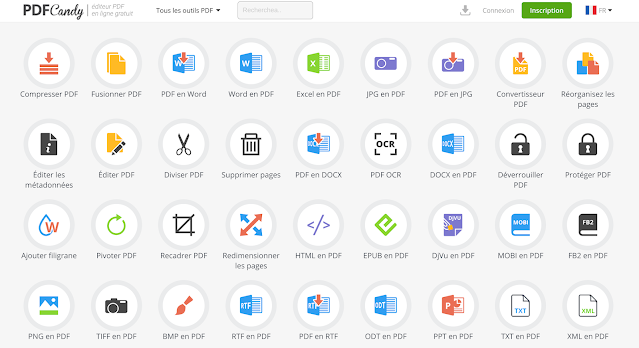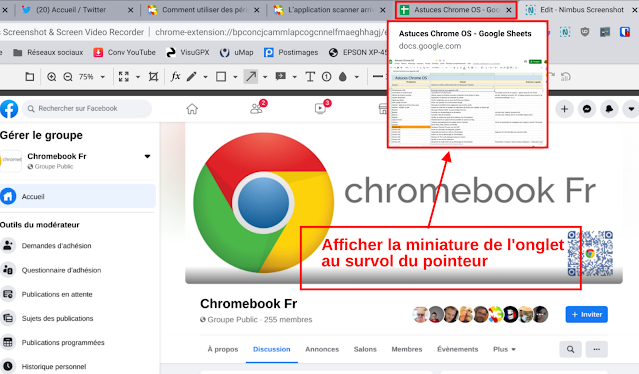Traduction automatique des pages web
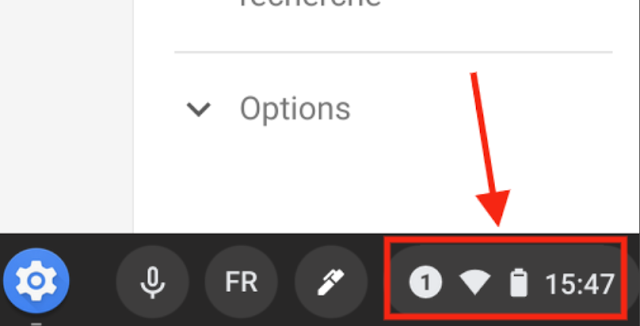
Comment traduire automatiquement les pages web sur votre Chromebook ? Pour ceux qui ne maîtrisent pas la langue de Shakespeare il est parfois bien pratique de voir les sites et blogs anglais s'afficher directement en français. Pour cela il existe une option à activer dans Chrome ou Chrome OS pour traduire automatiquement les sites en français. Commencer par cliquer dans la zone proche de l'horloge. Puis cliquez sur la roue cranté pour afficher les paramètres. Commencez à entrer le mot "langue" dans le champ de recherche et sélectionnez "Langues". Activez le curseur bleu dans la "Suggestion de traduction" . Dorénavant toutes les pages que vous allez ouvrir seront traduites automatiquement en français.